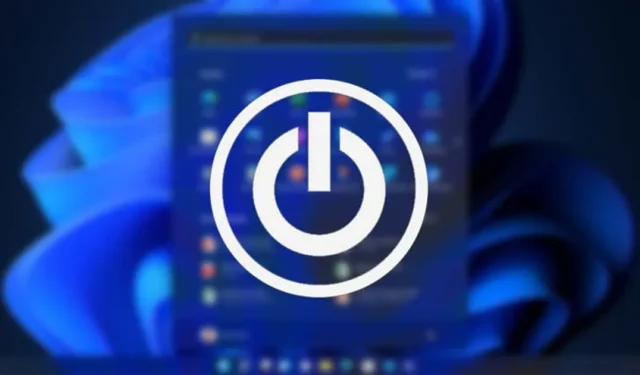
Es común que los usuarios de Windows enfrenten problemas como errores de controlador ocasionalmente, el menú de inicio no funciona, errores BSOD, etc. Recientemente, muchos usuarios se quejaron de un mensaje de error inusual: «Actualmente no hay opciones de energía disponibles».
El mensaje «Actualmente no hay opciones de energía disponibles» aparece cuando el usuario hace clic en el ícono de Encendido de su computadora con Windows 10 o Windows 11. El problema es más evidente en Windows 10, pero también preocupa a algunos usuarios de Windows 11.
¿Por qué aparece el error «Actualmente no hay opciones de energía disponibles»?
Actualmente no hay opciones de energía disponibles Los mensajes de error generalmente aparecen cuando ha revocado el acceso a las opciones de energía o cuando Windows no puede leer la configuración de su plan de energía actual.
El error también puede aparecer debido a archivos del sistema de Windows dañados. Ahora que conoce los motivos principales del error, aquí le mostramos cómo resolverlo.
1. Configure las opciones de energía en el Editor de políticas de grupo local
Puede utilizar el Editor de políticas de grupo local para resolver el mensaje de error. Esto es lo que debes hacer.
1. Abra la búsqueda de Windows y escriba Editor de políticas de grupo local. A continuación, abra el Editor de políticas de grupo local de la lista.
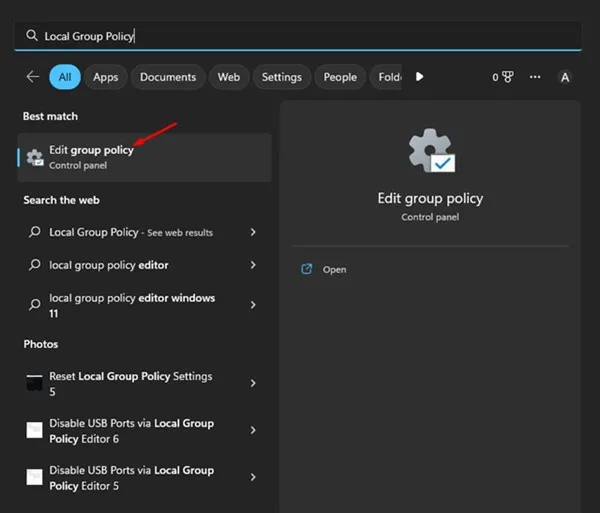
2. En el Editor de políticas de grupo local, navegue hasta Configuración de usuario > Plantillas administrativas > Menú Inicio y barra de tareas .
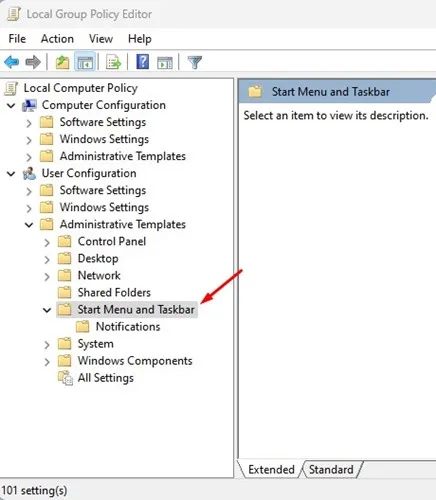
3. A continuación, en el lado derecho, busque una entrada Eliminar e impedir el acceso a los comandos Apagar, Reiniciar, Suspender e Hibernar . Una vez que lo encuentres, haz doble clic en él.
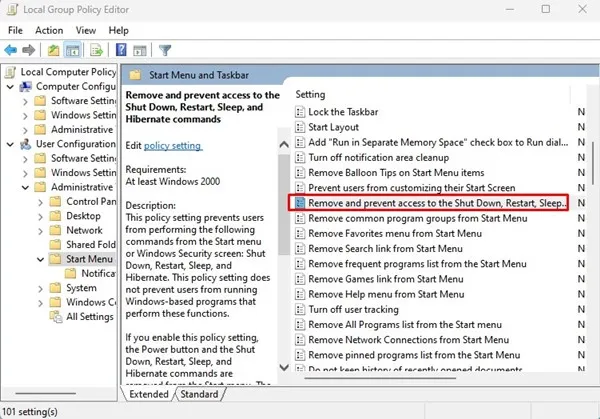
4. En la ventana Quitar e impedir el acceso a los comandos Apagar, Reiniciar, Suspender e Hibernar, seleccione Desactivado .
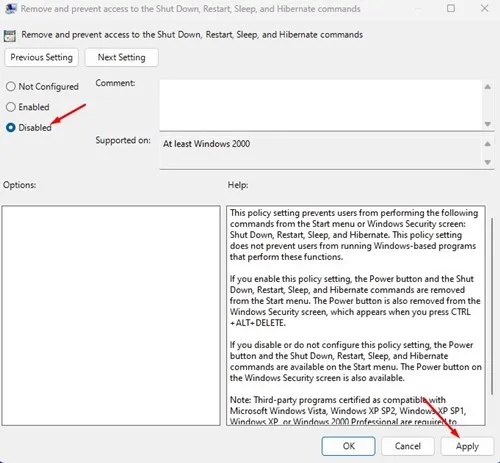
5. Después de realizar los cambios, haga clic en el botón Aplicar y luego en Aceptar.
2. Edite el Registro de Windows para corregir el error de la opción de energía
También puede realizar algunos cambios en el Registro de Windows para resolver el problema.
1. Primero, haga clic en la búsqueda de Windows y escriba Registro. A continuación, abra el Editor del Registro de la lista de opciones.
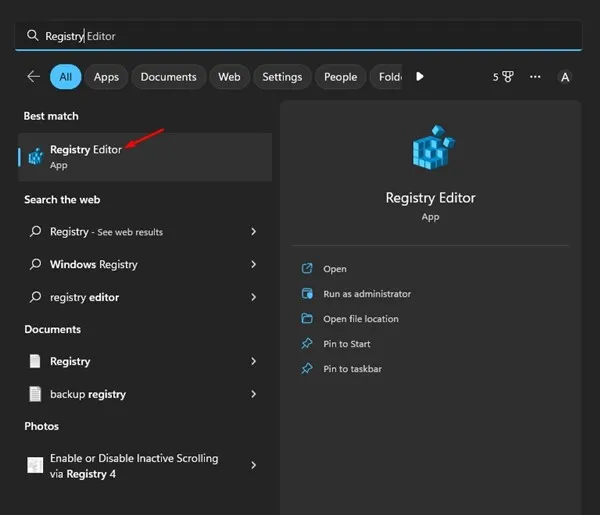
2. Cuando se abra el Editor del Registro, navegue hasta la siguiente ruta:
HKEY_CURRENT_USER\Software\Microsoft\Windows\CurrentVersion\Policies\Explorer
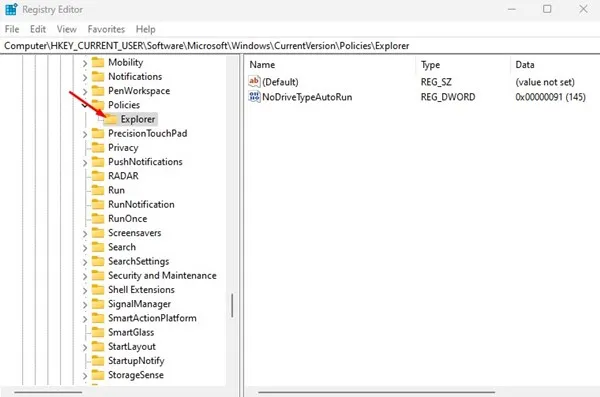
3. A continuación, haga doble clic en la entrada NoClose en el lado derecho.
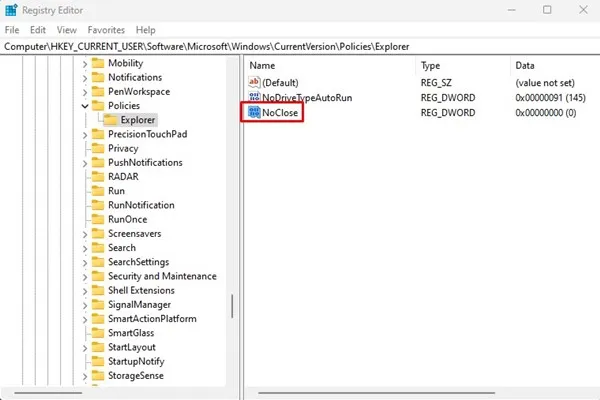
4. En el campo Información del valor, ingrese 0 y haga clic en el botón Aceptar .
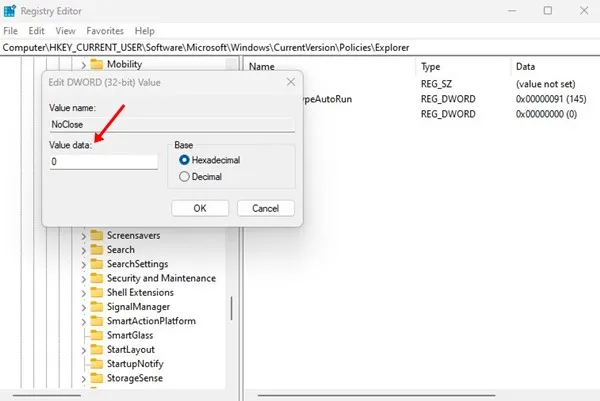
Después de realizar los cambios, reinicie su computadora. Esto probablemente solucionará el mensaje de error «Actualmente no hay opciones de energía disponibles».
3. Reparar archivos de sistema dañados
Como se mencionó anteriormente, los archivos del sistema dañados también activan el mensaje de error. Por lo tanto, también debes reparar los archivos corruptos en tu sistema operativo Windows. Esto es lo que debes hacer.
1. Haga clic en la búsqueda de Windows y escriba Símbolo del sistema. Haga clic derecho en CMD y seleccione Ejecutar como administrador .
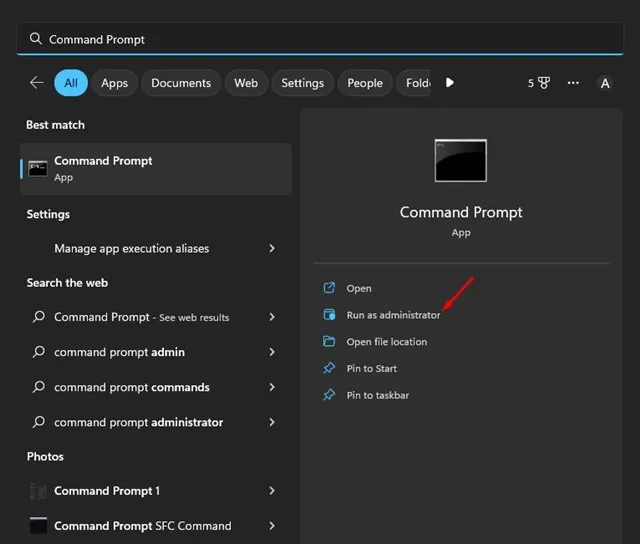
2. Cuando se abra el símbolo del sistema, pegue el comando y presione Enter.
sfc /scannow
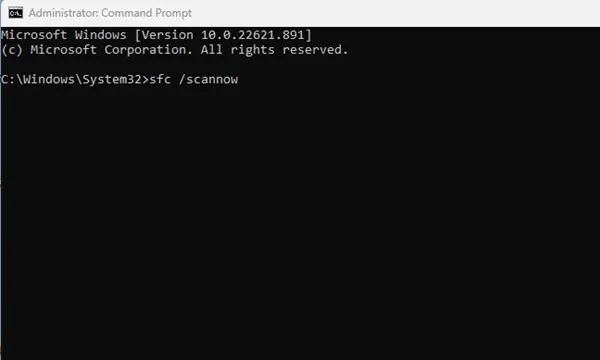
3. Espere hasta que el comando arregle los archivos corruptos del sistema.
El proceso puede tardar en completarse, dependiendo de la cantidad de archivos corruptos que tenga. Debe esperar pacientemente hasta que se complete. Una vez que se haya completado, reinicie su PC.
4. Restaure el plan de energía predeterminado a través de CMD
Este es otro de los mejores trucos del símbolo del sistema para resolver el mensaje de error. Puede utilizar CMD para restaurar el plan de energía predeterminado. Esto es lo que debes hacer.
1. Haga clic en la búsqueda de Windows y escriba Símbolo del sistema. Haga clic derecho en CMD y seleccione Ejecutar como administrador.
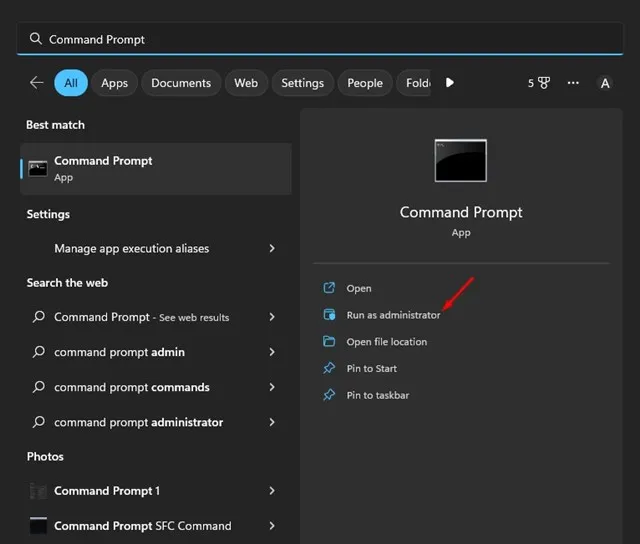
2. Cuando se abra el símbolo del sistema, pegue el comando y presione Enter.
powercfg -restoredefaultschemes
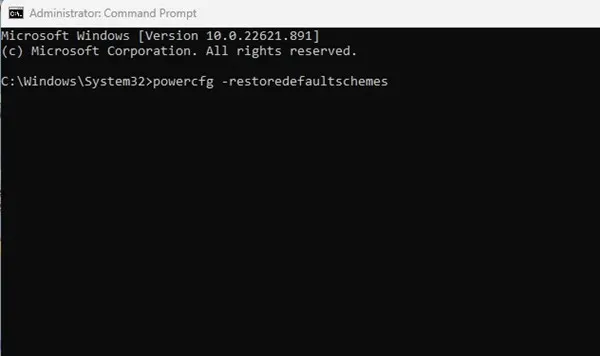
3. Esto restaurará inmediatamente el plan de energía predeterminado.
Así es como puede utilizar el símbolo del sistema para corregir el mensaje de error «Actualmente no hay opciones de energía disponibles».
5. Ejecute el solucionador de problemas de energía
Tanto Windows 10 como Windows 11 le permiten solucionar problemas de opciones de energía. También tiene un solucionador de problemas de energía dedicado que puede ejecutar para resolver varios errores de opciones de energía. A continuación se explica cómo ejecutar el solucionador de problemas de energía en Windows.
1. Abra la aplicación Configuración y cambie a la pestaña Sistema. En el lado derecho, desplácese hacia abajo y haga clic en Solucionar problemas .
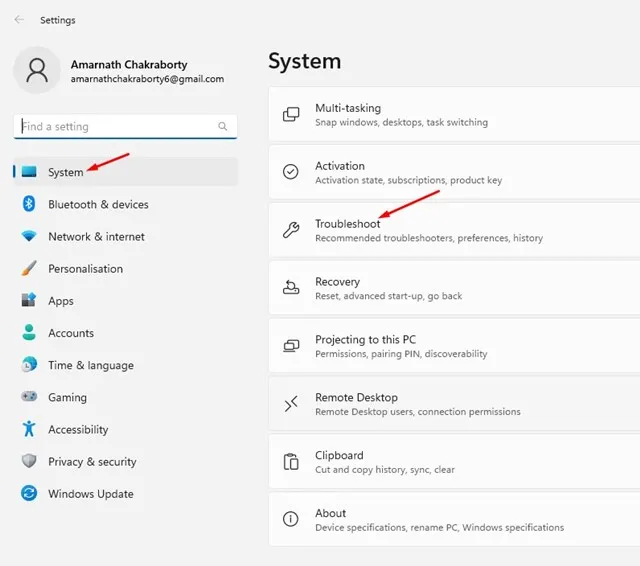
2. En la pantalla Solucionar problemas, toque la opción Otros solucionadores de problemas .
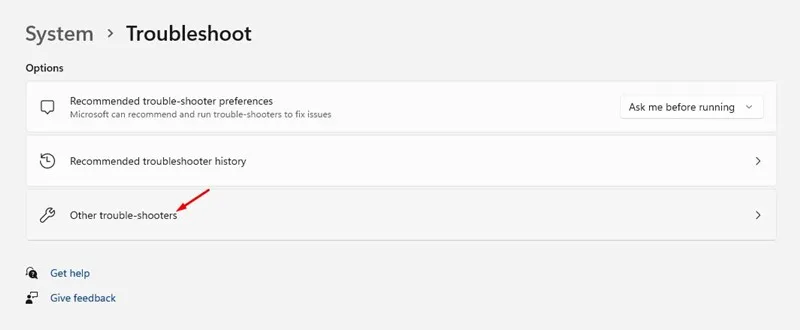
3. Ahora desplácese hacia abajo y busque el Poder. Haga clic en el botón Ejecutar al lado de Energía para ejecutar el Solucionador de problemas de energía.
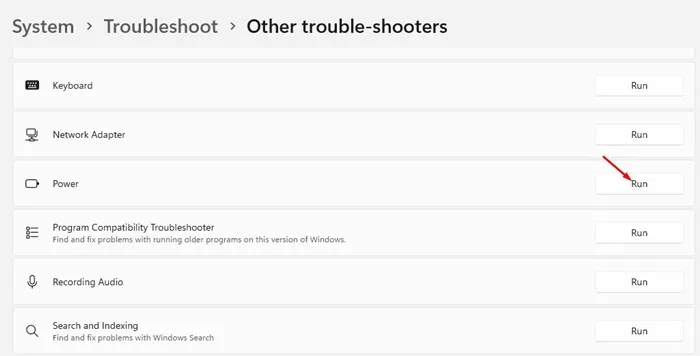
4. Ahora, siga las instrucciones que aparecen en pantalla para completar el proceso de solución de problemas.
Después de que Power Troubleshooter complete el proceso, reinicie su PC para aplicar los cambios. Después del reinicio, recuperará sus opciones de Energía.
6. Utilice el punto de restauración del sistema
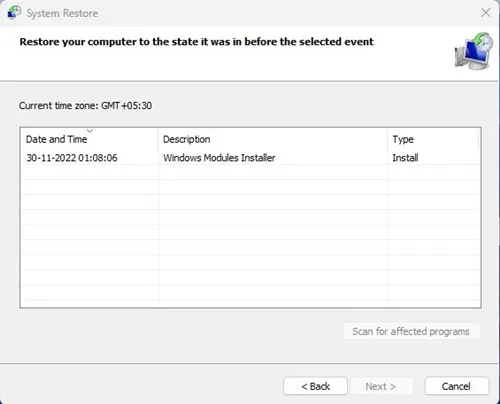
Si tiene problemas con las opciones de energía después de instalar una aplicación o actualización, debe volver al estado anterior de su dispositivo.
En Windows 10/11, puede retroceder a un punto de restauración anterior. Entonces, si tiene el punto de restauración habilitado, puede volver al estado en el que las opciones de Energía están disponibles.
Hemos compartido una guía detallada sobre cómo crear un punto de restauración en Windows. Si tiene un punto de restauración, abra la búsqueda de Windows y escriba Recuperación. A continuación, abra la aplicación Recuperación y siga las instrucciones que aparecen en pantalla para volver al punto de restauración anterior.
7. Instale las actualizaciones de Windows
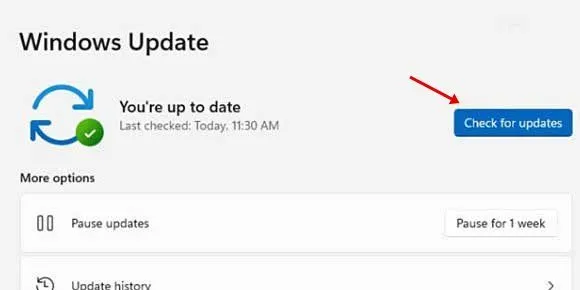
Puede aparecer el mensaje de error «Actualmente no hay opciones de energía disponibles» debido a errores y fallas técnicas. Aunque Microsoft instala las actualizaciones de Windows en su dispositivo en segundo plano, se recomienda comprobar las actualizaciones disponibles.
El error puede deberse a un error que ya se ha solucionado en la última versión.
Entonces, dirígete a Configuración > Windows Update y haz clic en Buscar actualizaciones en el lado derecho. Windows buscará actualizaciones automáticamente y las instalará.
8. Reinicie su PC con Windows
Si todo falla, restaurar su sistema operativo Windows a su configuración predeterminada de fábrica es la última opción que queda.
Cuando restablezca su PC con Windows, todas las configuraciones realizadas por el usuario se establecerán de forma predeterminada. También restablecerá sus opciones de energía y configuraciones de planes de energía.
Cuando se trata de restablecer el sistema, tienes dos opciones. El primero te permite conservar tus archivos y el segundo lo elimina todo.
Por lo tanto, elija su selección con cuidado mientras reinicia su PC con Windows. Alternativamente, puede seguir nuestra guía: Restablecer su PC con Windows .
Entonces, esta guía trata sobre cómo corregir el mensaje de error en el sistema operativo Windows. Si necesita más ayuda para resolver el error de opciones de energía en Windows, háganoslo saber en los comentarios a continuación.




Deja una respuesta